Publicité
Combien de problèmes PC avez-vous rencontrés au cours du dernier mois? Une connexion Internet inégale, des applications qui se bloquent et le système se bloque 14 façons de rendre Windows 10 plus rapide et d'améliorer les performancesIl n'est pas difficile de rendre Windows 10 plus rapide. Voici plusieurs méthodes pour améliorer la vitesse et les performances de Windows 10. Lire la suite ne sont pas des expériences étrangères pour la plupart des utilisateurs de Windows. Mais lorsque cela se produit, êtes-vous prompt à blâmer Windows lui-même pour ces problèmes?
La vérité est que le système d'exploitation Windows (OS) n'est pas vraiment responsable de bon nombre de ces problèmes. Souvent, ce n'est pas Windows qui est la cause d'un nouveau matériel, d'un logiciel de buggy ou même de la négligence des utilisateurs. Si vous souhaitez améliorer vos connaissances Windows et apprendre le dépannage de base, lisez la suite pour voir pourquoi ces problèmes se produisent et ce qu'ils signalent.
1. Écrans bleus de la mort
Tout le monde sait ce qu'est un écran bleu de la mort (BSOD). Il a été popularisé après des années de blagues. Mais savez-vous ce que signifie réellement un écran bleu?
Ce que nous appelons le BSOD est un OS erreur d'arrêt. Cela signifie que Windows a rencontré un problème qu'il ne pouvait pas gérer Ne paniquez pas! Tout ce que vous devez savoir sur les paniques du noyauSi vous avez utilisé un ordinateur, vous aurez sans aucun doute rencontré l'écran bleu de la mort, ou une panique du noyau, où la machine redémarre sans avertissement, vous coûtant tout votre travail. Lire la suite et a dû s'arrêter pour éviter d'endommager le système. Juste à partir de cela, il est clair que les écrans bleus ne sont pas toujours la faute de Windows.
Parfois, c'est le cas, comme c'était le cas avec les modifications de base de Windows Vista qui le rendaient plus vulnérable aux plantages en raison de problèmes matériels. Mais généralement, vous pouvez suivre le problème jusqu'à un nouveau matériel ou un composant interne défaillant.
Chaque fois que vous voyez un écran bleu, ne redémarrez pas immédiatement votre ordinateur. Recherchez le code d'erreur: cela vous donnera des informations vitales sur la cause du problème. Dans l'exemple ci-dessous d'un Windows 8 et BSOD plus récent, nous pouvons voir le HAL_INITIALIZATION_FAILED code. Après un redémarrage, la recherche sur Google vous donnera plus d'informations sur le problème spécifique. Vous pouvez également utiliser le BlueScreenView outil pour analyser les écrans bleus après coup.
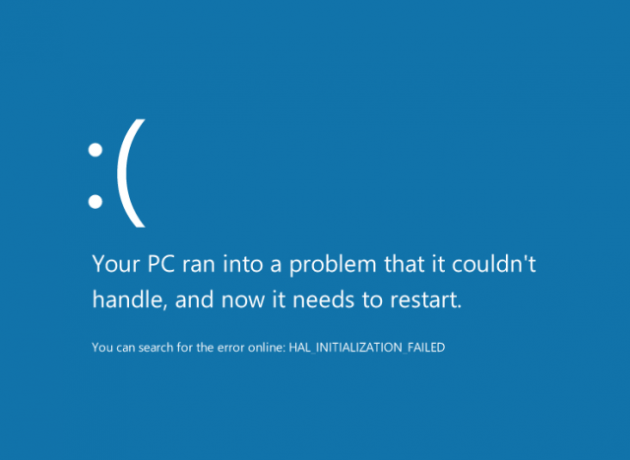
Dans ce cas, il semble que cette erreur particulière se produise lorsque Windows rencontre des problèmes de sortie de veille ou rencontre un problème avec les machines virtuelles. Cela réduit considérablement votre dépannage. Vous pouvez ensuite résoudre les problèmes de mode veille de Windows 10 Comment résoudre les problèmes du mode veille de Windows 10Voici quelques étapes de dépannage lorsque vous devez savoir comment résoudre les problèmes de mode veille dans Windows 10. Lire la suite et / ou réinstaller des machines virtuelles qui ne fonctionnaient pas correctement la première fois.
Une autre note importante est que un écran bleu isolé Comment réparer le code d'arrêt d'exception du service système dans Windows 10L'erreur BSOD d'exception du service système dans Windows 10 peut avoir plusieurs causes. Nous vous montrerons comment corriger ce code d'arrêt. Lire la suite n'est généralement pas un gros problème. Parfois, Windows rencontrera une petite erreur qui ne réapparaîtra plus. Vous ne devez pas vous soucier de la résolution de ces erreurs, sauf si elles se produisent régulièrement.
Voyez comment une réflexion peut transformer une erreur déroutante en informations exploitables? C'est une théorie de dépannage, et elle s'applique à plus que des BSOD. Vous pouvez également appliquer ces idées lorsque vous rencontrez…
Codes d'erreur courants et comment les corriger:
- 0x80070057 Comment réparer l'erreur 0x80070057 de Windows UpdateCette belle erreur Windows sévit dans nos systèmes depuis au moins Windows XP. Grâce à son historique de longue date, de nombreux correctifs ont vu le jour. Aujourd'hui, nous pouvons vous montrer exactement comment le résoudre. Lire la suite - Récemment survenu principalement en association avec des problèmes de Windows Update, mais peut également apparaître lorsque vous essayez de sauvegarder des fichiers ou d'installer Windows.
- 0xC0000225 Comment réparer le code d'erreur 0xC0000225 dans Windows 10Vous voyez le code d'erreur 0xc0000225 dans Windows 10 lorsque vous essayez de démarrer votre PC? Voici ce que cette erreur signifie et comment vous pouvez la résoudre et la résoudre. Lire la suite - Généralement causé par des fichiers système manquants.
- 0x800F081F, 0x800F0906, 0x800F0907, 0x800F0922 Comment réparer le code d'erreur 0x800F081F dans Windows 10Le code d'erreur 0x800F081F est l'un des quatre codes d'erreur possibles qui pointent tous vers le même problème sous-jacent. Voici comment le dépanner et le corriger. Lire la suite - Ils sont tous associés aux problèmes de Microsoft .NET Framework.
2. Mode sans échec
Avez-vous déjà vu Windows démarre en mode sans échec Comment démarrer en mode sans échec sur Windows 10Vous rencontrez des problèmes de démarrage de Windows? Le mode sans échec est une fonctionnalité de dépannage intégrée de Windows 10 que vous devez d'abord essayer. Lire la suite seul, ou se demande ce que le terme signifie? Le mode sans échec permet à Windows de démarrer dans un environnement dépouillé afin que vous puissiez mieux le dépanner.
Lors du démarrage normal d'un PC, Windows charge les pilotes de votre carte graphique, du son et de tous les effets fantaisistes du système d'exploitation. Bien que ces fonctionnalités soient certainement agréables, elles ne sont pas vitales pour le fonctionnement de Windows.
Ainsi, en mode sans échec, votre résolution d'affichage est réduite à 640 x 480, désactive le son, n'exécute pas les programmes de démarrage et déconnecte les périphériques non essentiels (votre clavier et votre souris fonctionnent toujours). Cela est utile pour plusieurs fonctions de dépannage:
- Si les pilotes de votre carte graphique ne fonctionnent pas et que vous ne voyez rien dans un démarrage normal, vous pouvez utiliser l'affichage de base du mode sans échec pour supprimer les pilotes et essayez de les installer frais Comment trouver et remplacer les pilotes Windows obsolètesVos pilotes sont peut-être obsolètes et doivent être mis à jour, mais comment savoir? Voici ce que vous devez savoir et comment procéder. Lire la suite .
- Lorsque vous avez un programme escroc en cours d'exécution au démarrage, le mode sans échec vous permet de le désinstaller sans qu'il se connecte d'abord à Windows.
- Si vous avez récemment ajouté un matériel, comme une imprimante, qui provoque le plantage de Windows, vous pouvez désinstaller l'imprimante en mode sans échec sans vous soucier du plantage.
- Vous pourrez peut-être utiliser le mode sans échec pour récupérer des fichiers à partir d'un ordinateur qui ne démarrera pas autrement.
Lorsque Windows est stable en mode sans échec mais a des problèmes lors du démarrage normal, quelque chose de présent est à l'origine d'un problème. Vous devriez essayer de désinstaller les logiciels récemment installés et de supprimer le nouveau matériel pour voir s'ils sont à l'origine du crash.
3. Problèmes de connexion Internet
Tout le monde déteste les problèmes de connexion Internet. Regarder quelqu'un utiliser une connexion réseau ultra-lente 9 façons rapides d'accélérer instantanément votre réseau domestique PCSi vous disposez d'un réseau domestique filaire ou sans fil, vous chercherez probablement des moyens de l'optimiser pour qu'il fonctionne le plus rapidement possible. Lire la suite pour avoir une idée de la façon dont ils agissent sous pression.
Comme d'autres éléments discutés jusqu'à présent, les problèmes de réseau ne sont presque jamais la faute de Windows. Au contraire, ils découlent généralement des problèmes de votre fournisseur de services Internet (FAI) ou d'un blocage du routeur. Nous avons couvert le processus complet de dépannage et de diagnostic des problèmes de réseau, nous allons donc vous présenter ici quelques réflexions sur le dépannage général.
La théorie du dépannage s'applique assez bien aux problèmes de réseau. Commencez par l'élément de la connexion le plus proche de ce que vous savez fonctionner. C’est une perte de temps d’essayer de diagnostiquer les paramètres de votre routeur lorsque vous a confirmé que Windows se connecte correctement au routeur Comment réparer votre connexion Internet sans fil sous WindowsAvez-vous du mal à obtenir une connexion Internet sans fil solide et stable? Il peut s'agir du matériel ou de Windows lui-même à l'origine du problème. Voici quelques conseils de dépannage. Lire la suite . Si vous ne pouvez pas non plus vous connecter à Internet avec votre smartphone, ce n'est pas seulement un problème sur votre PC.
Dans ce cas, vous devez vérifier si votre routeur est sous tension. Si vous avez confirmé qu'il fonctionnait correctement, vous pouvez ensuite appeler votre FAI pour voir s'il connaît des pannes dans votre région. Comme vous pouvez le voir, remonter la chaîne vous permet de confirmer exactement ce qui ne se connecte pas. Il n'est pas obligatoire que vous soyez un ingénieur réseau pour diagnostiquer où une connexion est bloquée.
4. Défaillances matérielles
Bien que vous ne puissiez pas voir les composants qui composent votre ordinateur, avec un peu de connaissances, vous pouvez déterminer lesquels d'entre eux vont mal. Souvent, RAM défaillante 5 signes et symptômes que votre RAM est sur le point d'échouerSi vous rencontrez des problèmes informatiques et que vous ne pouvez pas en identifier la cause, une RAM défectueuse peut en être la cause. Voici quelques signes à surveiller et comment diagnostiquer la RAM en train de mourir. Lire la suite provoquera les écrans bleus discutés précédemment. Si vous utilisez toujours un disque dur mécanique (qui a des pièces mobiles), un son de clic indique que il est probable qu'il échoue bientôt 5 signes que votre disque dur échoue (et que faire)Étant donné que la majorité des gens possèdent aujourd'hui des ordinateurs portables et des disques durs externes, qui se traînent un peu, la durée de vie d'un disque dur réaliste est probablement d'environ 3 à 5 ans. Ceci est extrêmement ... Lire la suite . Bien sûr, les problèmes matériels ne sont pas la faute de Windows - les composants d'une machine peuvent échouer quel que soit le système d'exploitation.
Vous pouvez également appliquer une certaine sagesse lorsque votre ordinateur ne démarre pas. Par exemple, considérez une situation où votre ordinateur s’allume, mais ne démarre pas sous Windows. Si votre BIOS vous accueille avec un message qu'aucun système d'exploitation n'est détecté, vous vous souvenez que le disque dur est l'endroit où Windows et tous vos fichiers vivent. Lorsque l'ordinateur ne peut pas accéder à Windows, c'est probablement parce que le disque dur est mort.
Ma plus grande crainte est que les composants informatiques échouent avant que je puisse les remplacer
- kay (@tlw__k) 31 janvier 2017
D'autres symptômes peuvent indiquer des problèmes similaires avec les composants. Si vous ne voyez soudainement rien sur l'écran de votre ordinateur portable mais que le raccordement à un moniteur externe fonctionne correctement, vous pouvez avoir une charnière desserrée ou un écran mourant. Mais si vous essayez d'allumer votre ordinateur et d'obtenir un écran vierge qui ne reconnaîtra pas un moniteur externe, vous pourriez avoir une carte mère morte 3 conseils de dépannage garantis pour démarrer la carte mère de votre PCCet article couvre les méthodes de dépannage de base de la carte mère, les défauts courants et les politiques de retour adaptées aux consommateurs, si tout se passe mal. Lire la suite . Pensez à ce que vous voyez et à ce que cela prouve. Si vous voyez le BIOS, votre carte mère n'est pas morte car rien ne se chargerait si c'était le cas.
Un autre exemple: si Windows semble oublier l'heure exacte Votre heure Windows 10 est erronée? Voici comment réparer l'horlogeLorsque l'heure de Windows 10 est incorrecte ou continue de changer, le correctif peut être facile. Ne laissez plus l'horloge de votre ordinateur se tromper. Lire la suite , ce n'est pas vraiment un problème avec Windows. Il y a une petite batterie appelée batterie CMOS sur votre carte mère qui garde la trace du temps même lorsque l'ordinateur est éteint. Lorsque cette batterie s'éteint, l'heure revient à une valeur par défaut à chaque démarrage. Ceci peut conduire à des erreurs de certificat de site Web Les 5 erreurs Windows les plus courantes et comment les corrigerNe laissez pas un écran bleu de la mort ruiner votre expérience Windows. Nous avons collecté les causes et les solutions aux erreurs Windows les plus courantes afin que vous puissiez les corriger lorsqu'elles apparaissent. Lire la suite sinon fixé.
5. Malware
Bien que Windows soit plus sensible aux logiciels malveillants que les autres systèmes d'exploitation, il ne devrait pas être responsable des effets des logiciels malveillants sur votre système. Après tout, Windows 10 est doté de plus de fonctionnalités de sécurité que jamais auparavant. Combiné avec un certain bon sens, la plupart des utilisateurs ne devraient plus avoir à faire face aux logiciels malveillants.
Si vous rencontrez un logiciel escroc, vous devez toujours connaître son comportement et savoir comment le supprimer. Des fenêtres pop-up étranges, des performances extrêmement lentes, des barres d'outils et d'autres déchets apparaissant dans votre navigateur sont tous des signes d'infection par un logiciel malveillant. Une fois que votre ordinateur est infecté, vous devez parcourir le Programmes et fonctionnalités liste de tout ce en quoi vous ne faites pas confiance et le retirer Le guide de suppression complète des logiciels malveillantsLes logiciels malveillants sont partout ces jours-ci, et l'éradication des logiciels malveillants de votre système est un processus long, nécessitant des conseils. Si vous pensez que votre ordinateur est infecté, voici le guide dont vous avez besoin. Lire la suite .
Ensuite, exécutez une analyse avec Malwarebytes pour éliminer le malware et vous devriez, espérons-le, être clair.
Quel que soit le type de malware, il s'agit d'une méthode de dépannage générale solide. Pour les types les plus méchants, vous devrez peut-être le combattre en mode sans échec ou même il suffit de réinitialiser votre PC 4 façons de réinitialiser les paramètres d'usine de votre ordinateur Windows 10Vous voulez savoir comment réinitialiser un PC aux paramètres d'usine? Nous vous montrons les meilleures méthodes pour réinitialiser un ordinateur Windows à l'aide de Windows 10, 8 ou 7. Lire la suite vous ne perdez donc pas de temps à mener une bataille perdue.
Conseils généraux de dépannage
Nous avons discuté de cinq grands problèmes dont Windows est généralement responsable, ainsi que de leurs causes réelles et des conseils pour les résoudre. Voici quelques conseils supplémentaires pour compléter nos conseils à ce sujet.
N'oubliez pas de redémarrer!
Vous l’avez entendu des dizaines de fois, nous n’y reviendrons pas. Mais il est essentiel de se rappeler que lorsque vous commencez le dépannage, la première étape doit toujours être de redémarrer votre PC. De nombreux problèmes disparaîtront après un simple redémarrage. Bien que beaucoup de dépannage soit plus compliqué que le simple redémarrage, cela vaut toujours la peine d’essayer d’abord. Pourquoi perdre une heure à attaquer sous différents angles alors qu'un redémarrage de deux minutes était tout ce dont vous aviez besoin en premier lieu?
Utiliser des correctifs rapides et des conseils en ligne
Il y a de fortes chances que vous ne soyez pas la première personne à avoir un certain problème avec votre ordinateur. C'est une bonne nouvelle, car il vous incombe moins de dépanner! Il est important de savoir comment dépanner en appliquant les conseils ci-dessus, et cela vous sera utile en tant qu'utilisateur d'ordinateur. Mais vous devez également savoir quand vous tourner vers une solution plus rapide.
Lorsque vous commencez le dépannage, recherchez sur le Web si vous souffrez de un problème courant avec des correctifs connus 8 Problèmes gênants de Windows 10 et comment les résoudreLa mise à niveau vers Windows 10 a été fluide pour la plupart, mais certains utilisateurs rencontreront toujours des problèmes. Qu'il s'agisse d'un écran clignotant, de problèmes de connectivité réseau ou d'une décharge de la batterie, il est temps de résoudre ces problèmes. Lire la suite . Et rappelez-vous que Microsoft et des tiers fournissent un excellent logiciel de dépannage gratuit 13 Outils de dépannage pour réparer Windows 10Pour chaque problème Windows, il existe un outil que vous pouvez utiliser pour le résoudre. Trouvez votre problème dans cette liste et choisissez l'un des 13 outils de dépannage et de réparation pour Windows 10. Lire la suite qui peut automatiquement détecter et résoudre les problèmes pour vous Les meilleurs outils de réparation Windows 10 gratuits pour résoudre tout problèmeSi vous rencontrez des problèmes système ou des paramètres non fiables, vous devez utiliser ces outils de réparation gratuits de Windows 10 pour réparer votre PC. Lire la suite . Si vous rencontrez un problème unique que personne n'a publié sur les forums, vous devrez vous fier à votre processus de dépannage. Mais plusieurs fois, quelqu'un a déjà découvert le correctif - profitez-en!
De quoi Windows est-il responsable?
Une fois que vous savez ce qui cause réellement problèmes courants dans Windows Comment réparer l'erreur non corrigible WHEA sur Windows 10Certaines erreurs de plantage de Windows sont plus cryptiques et donc plus difficiles à dépanner. L'erreur non corrigible WHEA en fait partie. Lire la suite , il est clair que bon nombre de ces problèmes ne sont pas réellement la faute du système d'exploitation. Bien que Windows soit loin d'être parfait, il est facile de tout blâmer lorsque vos performances vont au sud. Au lieu de cela, vous devriez prendre du recul et réfléchir au problème avec un état d'esprit de dépannage. Cela vous aidera non seulement à résoudre les problèmes plus efficacement, mais également à en savoir plus sur le fonctionnement de votre ordinateur!
Quels autres problèmes PC courants les gens blâment-ils sur Windows? Quels conseils de dépannage donneriez-vous aux personnes qui ne l'ont pas encore fait? Partagez vos histoires et vos pensées avec nous dans les commentaires!
Crédit d'image: Pixza Studio via Shutterstock.com
Ben est rédacteur en chef adjoint et directeur de la publication sponsorisée chez MakeUseOf. Il est titulaire d'un B.S. en systèmes d'information informatique du Grove City College, où il est diplômé Cum Laude et avec distinction dans sa majeure. Il aime aider les autres et se passionne pour les jeux vidéo en tant que médium.


